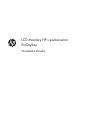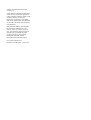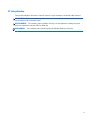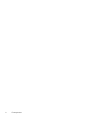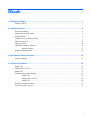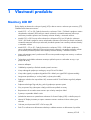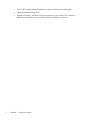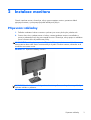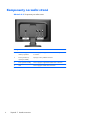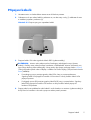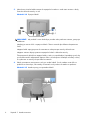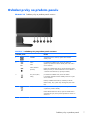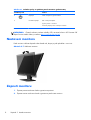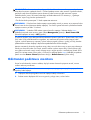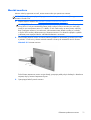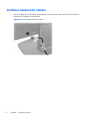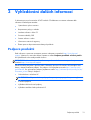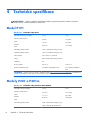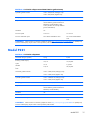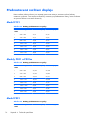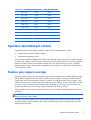LCD Monitory HP s podsvícením
ProDisplay
Uživatelská příručka

© 2012 Hewlett-Packard Development
Company, L.P.
Jediná záruka k produktům a službám HP je
určena záručními podmínkami přiloženými
k těmto produktům a službám. Žádné ze zde
uvedených informací nemohou být
považovány za základ pro vznik jakékoli
další záruky. Společnost HP není odpovědná
za technické nebo tiskové chyby obsažené v
tomto dokumentu.
Tento dokument obsahuje informace, které
jsou vlastnictvím společnosti HP a jsou
chráněny zákony na ochranu autorských
práv. Tento dokument nesmí být kopírován,
reprodukován ani překládán do jiného
jazyka po částech ani jako celek bez
předchozího písemného souhlasu
společnosti Hewlett-Packard Company.
První vydání (listopad 2012)
Produktové číslo dokumentu: 711877-221

O této příručce
Tato příručka obsahuje informace o funkcích monitorů a jejich nastavení a technické údaje monitorů.
VAROVÁNÍ! Text označený tímto způsobem znamená, že nerespektování uvedených pokynů může
vést ke zranění nebo k ohrožení života.
UPOZORNĚNÍ: Text označený tímto symbolem informuje, že nerespektování uvedených pokynů
může vést k poškození zařízení nebo ke ztrátě dat.
POZNÁMKA: Text označený tímto symbolem poskytuje důležité doplňující informace.
iii

iv O této příručce

Obsah
1 Vlastnosti produktu .......................................................................................................... 1
Monitory LCD HP ..................................................................................................................... 1
2 Instalace monitoru ............................................................................................................ 3
Připevnění základny ................................................................................................................. 3
Komponenty na zadní straně ..................................................................................................... 4
Připojení kabelů ....................................................................................................................... 5
Ovládací prvky na předním panelu ............................................................................................ 7
Nastavení monitoru .................................................................................................................. 8
Zapnutí monitoru ...................................................................................................................... 8
Odstranění podstavce monitoru ................................................................................................. 9
Montáž monitoru ..................................................................................................... 11
Instalace lankového zámku ...................................................................................................... 12
3 Vyhledávání dalších informací ........................................................................................ 13
Podpora produktů .................................................................................................................. 13
4 Technické specifikace ...................................................................................................... 14
Model P191 .......................................................................................................................... 14
Modely P201 a P201m .......................................................................................................... 14
Model P221 .......................................................................................................................... 15
Přednastavená rozlišení displeje .............................................................................................. 16
Model P191 ........................................................................................................... 16
Modely P201 a P201m ........................................................................................... 16
Model P221 ........................................................................................................... 16
Spuštění uživatelských režimů .................................................................................................. 17
Funkce pro úsporu energie ...................................................................................................... 17
v

vi

1 Vlastnosti produktu
Monitory LCD HP
Plochý displej má obrazovku s tekutými krystaly (LCD) a aktivní matrici s tenkovrstvými tranzistory (TFT).
Charakteristické vlastnosti monitoru:
●
Model P191 – 47 cm (18,5 palců) obrazovka s rozlišením 1366 × 768 bodů s podporou režimu
celoplošného zobrazení (full-screen) při nižších rozlišeních; uživatelské nastavení velikosti při
zachování původního poměru stran umožňuje zobrazit obrázky v maximální velikosti
●
Modely P201 a P201m mají velkou obrazovka o úhlopříčce 50,8 cm (20 palců) s rozlišením
1600 × 900 bodů s podporou režimu celoplošného zobrazení (full-screen) při nižších rozlišeních;
uživatelské nastavení velikosti při zachování původního poměru stran umožňuje zobrazit obrázky
v maximální velikosti
●
Model P221 – 55 cm (21,5 palců) obrazovka s rozlišením 1920 × 1080 bodů s podporou
režimu celoplošného zobrazení (full-screen) při nižších rozlišeních; uživatelské nastavení velikosti
při zachování původního poměru stran umožňuje zobrazit obrázky v maximální velikosti
●
Matný zobrazovací panel s podsvícením LED má nižší spotřebu energie než monitory s tradičním
podsvícením CCFL
●
Technologie širokoúhlého zobrazení umožňující pohled z pozice v sedě nebo ve stoje, či při
pohybu do strany
●
Možnost naklápění
●
Oddělitelný stojánek pro flexibilní instalaci panelu monitoru
●
Vstup videosignálu podporující analogový vstup VGA a VGA kabel
●
Vstup video signálu pro podporu digitálního DVI a kabelu pro signál DVI-D (vybrané modely)
●
Integrované reproduktory a zvukový kabel (u vybraných modelů)
●
Podporuje volitelnou lištu reproduktorů HP, montážní sadu HP Quick Release a grafický adaptér
USB HP
●
Podpora technologie Plug and play, pokud ji podporuje operační systém
●
Sloty na privátní filtry (zakoupené zvlášť) pro blokování pohledu ze strany
●
Bezpečnostní slot na zadní straně monitoru pro volitelný uzamykací kabel
●
Systém pro uspořádání kabelů a šňůr
●
Jednoduché nastavení a optimalizace zobrazení On-Screen Display (OSD) v několika jazycích
●
Nástroj HP Display Assistant pro úpravu nastavení monitoru a aktivaci funkce ochrany proti
odcizení
●
Ochrana proti kopírování HDCP u DVI a vstupy DVI
●
Disk CD se softwarem a dokumentací obsahující ovladače monitoru a dokumentaci k produktu
Monitory LCD HP
1

●
Funkci úspory energie splňující požadavky na omezení spotřeby elektrické energie
●
Odpovídá standardu Energy Star
®
●
Bezpečnostní pokyny, certifikace a zákonná oznámení pro tyto výrobky jsou k dispozici v
Referenční příručce pro LCD monitory HP na disku CD dodaném s monitorem
2 Kapitola 1 Vlastnosti produktu

2 Instalace monitoru
Chcete-li instalovat monitor, zkontrolujte, zda je vypnuto napájení monitoru, počítače a dalších
připojených zařízení, a poté postupujte podle následujících pokynů.
Připevnění základny
1. Základnu zvedněte z krabice na monitor a položte ji na rovnou plochu jako je deska stolu.
2. Pomocí obou rukou zvedněte monitor z krabice, umístěte podstavec monitoru na základnu a
pevně jej zatlačte dolů tak, aby pevně zapadl na místo. Zkontrolujte, zda je spojení se základnou
pevné a nastavte sklon do požadované polohy.
UPOZORNĚNÍ: Nedotýkejte se povrchu LCD panelu. Tlak na panel může mít za důsledek
nestejnoměrnost barev nebo změnu orientace tekutých krystalů. Pokud toto nastane, obrazovka se do
normálního stavu sama nevrátí.
Obrázek 2-1 Připevnění základny monitoru
POZNÁMKA: Pro demontáž základny zatlačte dovnitř západku ve středu spodní strany základny a
vytáhněte základnu z podstavce.
Připevnění základny
3

Komponenty na zadní straně
Obrázek 2-2 Komponenty na zadní straně
Komponenta Funkce
1 Konektor napájení
střídavým proudem
Slouží k připojení napájecího kabelu střídavého proudu
k monitoru.
2 Zvukový konektor (u
vybraných modelů)
Připojuje zvukový kabel do monitoru.
3 DVI-D (vybrané modely) Slouží k připojení signálového kabelu DVI-D k monitoru.
4VGA Slouží k připojení kabelu VGA k monitoru.
4 Kapitola 2 Instalace monitoru

Připojení kabelů
1. Umístěte monitor na vhodné dobře větrané místo do blízkosti počítače.
2. Odstraňte svorku pro vedení kabelů z podstavce tím, že obě strany svorky (1) odtáhnete do stran
a následně ji sejmete z podstavce (2).
Obrázek 2-3 Sejmutí spony pro uspořádání kabelů
3. Připojení kabelu VGA nebo signálního kabelu DVI-D (vybrané modely).
POZNÁMKA: Monitor může podporovat buď analogový nebo digitální vstup (vybrané
modely). Grafický režim je dán použitým konektorem a videokabelem. Monitor automaticky určí,
které vstupy obsahují platné videosignály. Vstupy mohou být vybrány stisknutím tlačítka +/source
(Zdroj) na předním panelu nebo na displeji v nabídce On-Screen Display (OSD) stisknutím tlačítka
Menu (Nabídka).
●
Pro analogový provoz použijte signálový kabel VGA, který je součástí příslušenství.
Signálový kabel VGA připojte ke konektoru VGA monitoru a druhý konektor kabelu VGA
připojte k počítači.
●
Pro digitální provoz DVI použijte signálový kabel DVI-D, který je součástí balení. Signálový
kabel DVI-D připojte ke konektoru DVI monitoru a druhý konektor kabelu připojte ke
konektoru DVI počítače.
4. Připojte jeden konec přibaleného audio kabelu k audio konektoru na monitoru (vybrané modely) a
druhý konec ke konektoru zvukového výstupu na zadním panelu počítače.
Připojení kabelů
5

5. Jeden konec síťového kabelu zastrčte do napájecího konektoru v zadní části monitoru a druhý
konec do elektrické zásuvky ve zdi.
Obrázek 2-4 Připojení kabelů
VAROVÁNÍ! Aby nedošlo k úrazu elektrickým proudem nebo poškození zařízení, postupujte
následovně:
Neodpojujte zemnicí kolík v napájecím kabelu. Zemnicí zástrčka plní důležitou bezpečnostní
funkci.
Napájecí kabel zapojujte pouze do uzemněné a volně přístupné zásuvky elektrické sítě.
Napájení zařízení odpojte vytažením napájecího kabelu z elektrické zásuvky.
Z bezpečnostních důvodů na napájecí kabely či šňůry nic nepokládejte. Uspořádejte je tak, aby
na ně nikdo nemohl nedopatřením šlápnout nebo o ně zakopnout. Netahejte za kabely a šňůry.
Při vytahování ze zásuvky uchopte kabel za zástrčku.
6. Kabely upevněte na místo pomocí svorky pro vedení kabelů. Svorku zatlačte rovně dolů na
podstavec a zkontrolujte, zda zarážky na stranách svorky zaskočí do štěrbin na podstavci.
Obrázek 2-5 Instalace spony pro uspořádání kabelů
6 Kapitola 2 Instalace monitoru

Ovládací prvky na předním panelu
Obrázek 2-6 Ovládací prvky na předním panelu monitoru
Tabulka 2-1 Ovládací prvky na předním panelu monitoru
Ovládací prvek Funkce
1
Nabídka Toto tlačítko slouží k otevření, výběru nebo ukončení
nabídky OSD.
2
nebo
Mínus
nebo
Mínus/hlasitost
(P201m)
Je-li zobrazena nabídka OSD, slouží toto tlačítko ke
zpětnému procházení funkcemi nabídky OSD a ke snížení
úrovní nastavení.
Pokud není nabídka OSD aktivní, otevřete stisknutím tohoto
tlačítka posuvník pro nastavení hlasitosti. Pomocí tlačítek + a
- nastavíte úroveň hlasitosti (u vybraných modelů).
3
Plus/source (Plus/
Zdroj)
Je-li zobrazena nabídka OSD, slouží toto tlačítko
k procházení dopředu funkcemi nabídky OSD a ke zvýšení
úrovní nastavení.
Pokud je nabídka OSD neaktivní, stiskněte pro aktivaci
tlačítka zdroje, který vybírá vstup videosignálu (VGA nebo
DVI).
4
OK/auto Pokud je nabídka OSD zapnuta, stisknutím vyberte
zvýrazněnou položku nabídky.
Pokud nabídka OSD není aktivní, spustí toto tlačítko funkci
automatických úprav, která provede optimalizaci obrazu na
obrazovce.
Ovládací prvky na předním panelu
7

Tabulka 2-1 Ovládací prvky na předním panelu monitoru (pokračování)
Ovládací prvek Funkce
5
Napájení Slouží k zapnutí a vypnutí monitoru.
6 Kontrolka napájení Bílá = Plně pod napětím.
Úsporný režim = oranžová.
Časovaný úsporný režim = blikající oranžová.
POZNÁMKA: Chcete-li zobrazit simulátor nabídky OSD, navštivte knihovnu HP Customer Self
Repair Services Media Library na adrese
http://www.hp.com/go/sml.
Nastavení monitoru
Panel monitoru nakloňte dopředu nebo dozadu tak, abyste jej měli pohodlně v úrovni očí.
Obrázek 2-7 Naklonění monitoru
Zapnutí monitoru
1. Zapněte počítač stisknutím tlačítka vypínače na počítači.
2. Zapněte monitor stisknutím tlačítka vypínače na přední části monitoru.
8 Kapitola 2 Instalace monitoru

UPOZORNĚNÍ: U monitorů, na kterých je po dlouhou dobu zobrazen stále stejný statický obraz,
může dojít ke zničení vypálením obrazu.* Chcete-li předejít zničení svého monitoru vypálením obrazu,
měli byste vždy aktivovat aplikaci spořiče obrazovky nebo monitor při delší nečinnosti vypínat.
Zadržení obrazu je stav, ke kterému může dojít na každé obrazovce LCD. Monitory s „vypáleným
obrazem“ nejsou kryty zárukou společnosti HP.
* Za dlouhou dobu považujeme 12 hodin nepřetržité nečinnosti.
POZNÁMKA: Pokud stisknutí tlačítka napájení nemá žádný účinek, je možné, že je zapnuta funkce
Power button lockout (Uzamčení tlačítka napájení). Tuto funkci vypnete stisknutím a přidržením tlačítka
napájení monitoru po dobu 10 sekund.
POZNÁMKA: V nabídce OSD můžete vypnout kontrolku napájení. Stiskněte tlačítko Menu
(Nabídka) na přední části monitoru, poté vyberte Management (Správa) > Bezel Power LED
(Kontrolka napájení na rámu) > Off (Vypnuto).
Po zapnutí monitoru je po dobu pěti sekund zobrazena zpráva o jeho stavu. Zpráva uvádí, který vstup
(DVI, nebo VGA) je aktuálně aktivním signálem, stav nastavení zdroje auto-switch (zapnuto nebo
vypnuto; výchozí nastavení je zapnuto), výchozí zdrojový signál (výchozí z výroby je VGA), aktuálně
přednastavené rozlišení displeje a doporučené přednastavené rozlišení displeje.
Monitor automaticky kontroluje signálové vstupy, zda je na nich aktivní vstup, a tento vstup zobrazuje.
Pokud jsou aktivní dva nebo více vstupů, monitor zobrazí výchozí vstupní zdroj. Pokud výchozí zdroj
není jedním z aktivních vstupů, monitor zobrazí vstup s nejvyšší prioritou v následujícím pořadí: DVI a
poté VGA. Můžete změnit výchozí zdroj v OSD tak, že stisknete tlačítko Menu (Nabídka) na předním
panelu a zvolíte Source Control (Nastavení zdroje) > Default Source (Výchozí zdroj).
Odstranění podstavce monitoru
Stojan lze od obrazovky monitoru odebrat, aby bylo možné obrazovku připevnit na zeď, otočné
rameno nebo na jiné zařízení.
UPOZORNĚNÍ: Před rozebíráním monitoru se ujistěte, že je vypnutý a že je jak napájecí, tak i
signálový kabel odpojen.
1. Odpojte a demontujte signálové a síťové napájecí kabely od monitoru.
2. Položte monitor displejem dolů na rovný povrch, pokrytý čistou, suchou látkou.
Odstranění podstavce monitoru
9

3. Odšroubujte čtyři šrouby (1) upevňující stojan k monitoru a zvedněte jej (2) z monitoru.
Obrázek 2-8 Odšroubování šroubů upevňujících stojan k monitoru
10 Kapitola 2 Instalace monitoru

Montáž monitoru
Monitor může být připevněn na zeď, otočné rameno nebo jiná upevňovací zařízení.
POZNÁMKA: Tento přístroj by měl být připevněn držákem pro instalaci na zeď, který je na
seznamu UL nebo CSA.
1. Sejměte stojan z monitoru Viz Odstranění podstavce monitoru na stránce 9.
UPOZORNĚNÍ: Tento monitor je vybaven montážními otvory s roztečí 100 mm dle průmyslové
normy VESA. K uchycení montážního řešení jiného výrobce k tomuto monitoru jsou nutné čtyři
šrouby 4 mm se stoupáním závitu 0,7 a délkou 10 mm. Delší šrouby se nesmí použít, mohlo by
dojít k poškození monitoru. Je nutné ověřit, zda montážní řešení daného výrobce je v souladu
s normou VESA a zda je dimenzováno pro hmotnost monitoru. Pro dosažení nejlepšího výsledku
je důležité použít napájecí kabel a videokabel dodávané s monitorem.
2. Pokud chcete připevnit monitor na otočné rameno (prodává se samostatně), prostrčte čtyři šrouby
o průměru 10 mm otvory v desce otočného ramena a vložte je do montážních otvorů monitoru.
Obrázek 2-9 Montáž monitoru
Pokud chcete namontovat monitor na jiné držáky, postupujte podle pokynů dodaných s držákem a
zajistěte, aby byl monitor bezpečně uchycen.
3. Opět připojte kabel k panelu monitoru.
Odstranění podstavce monitoru
11

Instalace lankového zámku
Monitor můžete na pevném objektu zajistit pomocí volitelného lankového zámku, který je k dostání u
společnosti HP (prodává se samostatně).
Obrázek 2-10 Instalace lankového zámku
12 Kapitola 2 Instalace monitoru

3 Vyhledávání dalších informací
V referenční příručce k monitorům HP LCD na disku CD dodaném s monitorem naleznete další
informace k následujícím tématům:
●
Optimalizace výkonu monitoru
●
Bezpečnostní pokyny a údržba
●
Instalace softwaru z disku CD
●
Používání nabídky OSD
●
Stažení softwaru z webu
●
Informace o směrnicích agentury
●
Řešení potíží a doporučená řešení běžných problémů
Podpora produktů
Další informace o používání a nastavení monitoru naleznete na stránkách http://www.hp.com/
support. Vyberte svou zemi nebo oblast, klepněte na odkaz Podpora produktů a řešení potíží a
do vyhledávacího okna zadejte model monitoru.
POZNÁMKA: Uživatelská příručka, referenční příručka a ovladače monitoru jsou dostupné na
stránkách
http://www.hp.com/support.
Pokud informace poskytnuté v příručce nebo v Referenční příručce LCD monitorů HP nezodpoví vaše
dotazy, můžete kontaktovat podporu. Pro podporu v USA přejděte na stránku
http://www.hp.com/
go/contactHP. Pro celosvětovou podporu přejděte na stránku http://welcome.hp.com/country/us/en/
wwcontact_us.html. Zde je k dispozici:
●
Online diskuze s technikem HP
POZNÁMKA: Když není diskuze podpory dostupná v jistém jazyce, je dostupná v angličtině.
●
E-mailová podpora
●
Vyhledání telefonních čísel podpory
●
Vyhledání střediska služeb společnosti HP
Podpora produktů
13

4 Technické specifikace
POZNÁMKA: Všechny technické specifikace představují typické parametry získané od výrobců
komponent HP; skutečné výsledky se mohou lišit.
Model P191
Tabulka 4-1 Technické údaje P191
Maximální hmotnost (po vybalení) 3,2 kg 7,1 lb
Rozměry (včetně stojanu)
Výška
Hloubka
Šířka
34,0 cm
14,3 cm
44,93 cm
13,4 palců
5,63 palců
17,69 palců
Maximální grafické rozlišení 1366 × 768 (60 Hz) analogový vstup
Optimální grafické rozlišení 1366 × 768 (60 Hz) analogový vstup
Zdroj napájení 100 – 240 V stř., 50/60 Hz
Vstupy Jeden konektor VGA, kabel je přiložen.
Naklonění 30°
Provozní teplota 0 až 35 °C 32 až 95 °F
Provozní nadmořská výška Až 5 000 m nad hladinou moře Až 16 404 ft nad hladinou
moře
POZNÁMKA: Chcete-li získat více informací, přejděte na stránku
http://www.hp.com/go/productbulletin a vyhledejte svůj
konkrétní model displeje, abyste nalezli úvodní specifikace podle modelu.
Modely P201 a P201m
Tabulka 4-2 Technické údaje monitorů P201 P201m
Maximální váha (po vybalení) 3,5 kg 7,7 lb
Rozměry (včetně stojanu)
Výška
Hloubka
Šířka
35,92 cm
15,11 cm
48,20 cm
14,14 palců
5,95 palců
18,98 palců
Maximální grafické rozlišení 1600 × 900 (60 Hz) analogový vstup
1600 × 900 (60 Hz) digitální vstup
14 Kapitola 4 Technické specifikace
Stránka sa načítava...
Stránka sa načítava...
Stránka sa načítava...
-
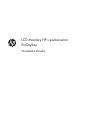 1
1
-
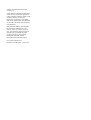 2
2
-
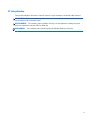 3
3
-
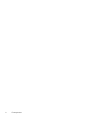 4
4
-
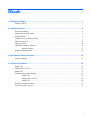 5
5
-
 6
6
-
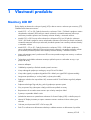 7
7
-
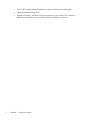 8
8
-
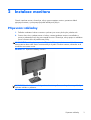 9
9
-
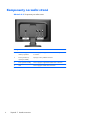 10
10
-
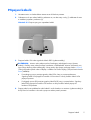 11
11
-
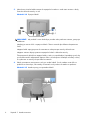 12
12
-
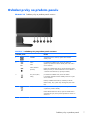 13
13
-
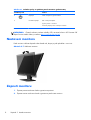 14
14
-
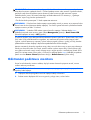 15
15
-
 16
16
-
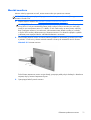 17
17
-
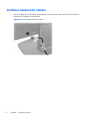 18
18
-
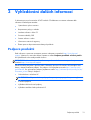 19
19
-
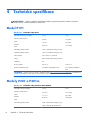 20
20
-
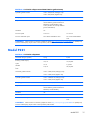 21
21
-
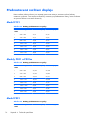 22
22
-
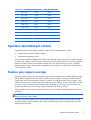 23
23
HP ProDisplay P221 21.5-inch LED Backlit Monitor Užívateľská príručka
- Typ
- Užívateľská príručka
Súvisiace články
-
HP ProDisplay P200 19.5-in LED Backlit Monitor Užívateľská príručka
-
HP ProDisplay P17A 17-inch 5:4 LED Backlit Monitor Užívateľská príručka
-
HP Compaq LE2202x 21.5-inch LED Backlit LCD Monitor Používateľská príručka
-
HP L6010 10.4-inch Retail Monitor Používateľská príručka
-
HP ProDisplay P240va 23.8-inch Monitor Používateľská príručka
-
HP ProDisplay P202va 19.53-inch Monitor Užívateľská príručka
-
HP ProDisplay P202 20-inch Monitor Užívateľská príručka
-
HP Compaq LA2205wg 22-inch Widescreen LCD Monitor Používateľská príručka
-
HP Compaq LE2202x 21.5-inch LED Backlit LCD Monitor Používateľská príručka
-
HP Z Display Z23i 23-inch IPS LED Backlit Monitor Užívateľská príručka